LINEMOの物理SIMカードからesimへ変更・切り替えする方法
このページにはPRリンクが含まれています
LINEMOでeSIMへの変更について調べている方のために、切り替えの方法や対応している機種についてまとめています。
LINEMOに関して、物理SIMをeSIMへ変更するのは少し複雑な操作が必要です。そのため、eSIMへ変更したくても迷ってしまう人もいます。
この記事では、LINEMOでSIMカードからeSIMへの切り替え手順、新規での申込方法、eSIM対応機種への変更方法、eSIM再発行についてといった内容をそれぞれ解説しています。
また、eSIMに切り替えるメリット、疑問や注意点とその対処法についてもまとめています。
物理SIMからeSIMへの切り替えで迷っていたり困っていたりする人は、ぜひ最後まで読んで参考にしてみてください。
他社から乗り換えで
最大12,000分のPayPayポイントプレゼント!
目次
そもそもeSIMとは
eSIMとは、Embedded SIM(組み込み型SIMカード)のことです。
通常の物理SIMカードと違い、SIMカードそのものがなく、電子的な情報の書き換えだけでSIMカードの変更が可能なSIMカードのことを指します。
従来のスマートフォンは端末本体と物理SIMカードが別のため、乗り換えや機種変更の際は、スマートフォンにSIMカードを挿入する必要があります。SIMカードが郵送されるのをまったり、SIMスロットをあけてSIMカードを物理的に交換したりする必要があり、手間や時間がかかりやすいです。
一方でeSIMは、電子的な書き換えでSIMカードに書かれた情報を変更できます。
カードが届くまで待ったりカードの差し替えをしたりする必要がなく、手続き開始から早くて1時間程度で完了します。
スマートフォン内に組み込まれ、本体と一体型になっているためカードをスマートフォン本体から抜いたり、挿したりする手間がありません。
eSIMの契約をすることにより、その場で通信プランを変更、利用開始できるようになります。
他社から乗り換えで
最大12,000分のPayPayポイントプレゼント!
LINEMOのeSIMを利用するメリット
LINEMOのeSIMを利用するメリットを紹介します。
LINEMOでeSIMを利用するメリット
- オンライン手続きにより即日で利用できる
- 従来の物理SIMの場合、申し込みから開通するまでに最短でも2日程度かかりますが、eSIMはオンラインですべて手続きができるため、最短で1時間で開通できます。
- デュアルSIMとして複数の契約を使い分けられる
- デュアルSIMとは、1台のスマートフォンに2種類のSIMカードを挿入して、回線の切り替えを可能にする機能です。通話時は通話料の安いA社、データ通信時はデータ通信料金の安いB社などといったように、用途に応じてSIMカードの契約を使い分けることもできます。
- 海外旅行時でもSIMの入れ替えの手間が不要
- 海外旅行の際、即日発行が可能なeSIMであれば、いつでもどこでも購入可能で切り替えも簡単です。スマートフォンの設定さえできれば、海外であっても簡単に通信手段を手に入れることができます。
では、一つ一つ解説していきます。
他社から乗り換えで
最大12,000分のPayPayポイントプレゼント!
オンライン手続きにより即日で利用できる
eSIMはオンラインで手続きがすべて完了できるため、最短でその日から利用できます。
通常の物理SIMの場合、申し込みはオンラインで可能ですが、SIMカードの郵送受け取りとSIMカードの入れ替え手続きが必要になります。
発送から受け取りまで時間がかかるため、SIMの変更手続きには早くても2~3日が必要となってしまいます。
早く切り替え手続きを行いたい場合には少し不便となってしまいます。
一方でeSIMの場合、申し込み後すぐにSIMの情報の書き換えが行われるため、申し込みから早くて1時間で切り替え手続きが完了します。
SIMの郵送を待つ必要がないうえ、SIMカードの差し替えも不要です。
eSIM対応端末なら簡単に乗り換えや機種変更の手続きができるのでおすすめです。
他社から乗り換えで
最大12,000分のPayPayポイントプレゼント!
デュアルSIMとして複数の契約を使い分けられる
eSIMの場合、複数の携帯電話会社と契約し、デュアルSIMとして契約を使い分けることができます。
デュアルSIMは、複数の回線を1台のスマートフォンで同時に利用できる機能です。
例えば通話時は家族間通話無料や定額サービスを利用できるSIMで発信し、ネットサーフィン時はデータ通信量が安いSIMに切り替えることで、通信費を節約できます。
デュアルSIMの契約として人気の契約が楽天モバイルです。楽天モバイルは1GB未満の通信量の場合月額料金が0円、無制限の利用の場合でも月額3,278円と月額料金が安いです。
データ容量が毎月1GB未満の場合は、インターネット利用時は楽天モバイルのSIMを使い、通話時は定額サービスが使えるLINEMOに切り替えるなどすることで、毎月の通信費を節約することができます。
近年のスマホは基本料金が設定されておらず使った分の請求となるケースが多いため、eSIMの登場でデュアルSIMとしての利便性が高くなっています。
他社から乗り換えで
最大12,000分のPayPayポイントプレゼント!
海外旅行時でもSIMの入れ替えの手間が不要
eSIMは即日の発行が可能なので、海外旅行で利用する設定もスムーズに行えます。
通常の物理SIMの場合、出国する前に海外で利用可能なSIMカードを申し込む必要があります。
自宅にSIMカードが届いてから切り替えをする流れのため、事前に余裕を持って準備しておかなければならず、時間と手間がかかります。
その一方で、eSIMの場合は発行から切り替えまで即日で完了するため、手間や時間がかかりません。
出国当日に海外でも利用できるキャリアの契約をして渡航先で携帯電話を利用することができます。
eSIMは海外出張などが多い方には非常に便利な使い方ができます。
他社から乗り換えで
最大12,000分のPayPayポイントプレゼント!
LINEMOのeSIM対応機種一覧
LINEMOのeSIMは、対応している端末が限定されています。
現在使用している機種をそのままeSIMに切り替えて使用したい場合、その機種がeSIMの対応機種に含まれているか、事前に確認する必要があります。
事前に確認することを忘れたままeSIMへの切り替え手続きを行ってしまうと、使用している機種が万が一eSIMに対応していなかった場合に携帯電話が使用できなくなる可能性があります。
LINEMOでは2024年3月現在、端末の販売を行っていません。
下記で、eSIMに対応している端末をiPhoneとAndroidそれぞれでまとめているので、確認しましょう。
他社から乗り換えで
最大12,000分のPayPayポイントプレゼント!
iPhone
LINEMOで動作確認されているiPhoneの端末についての一覧です。
| 購入元のキャリア | au | ドコモ | ソフトバンク | 楽天モバイル | ワイモバイル | SIMフリー |
|---|---|---|---|---|---|---|
| iPhone 15 | 〇 | 〇 | 〇 | 〇 | - | 〇 |
| iPhone 15 Plus | 〇 | 〇 | 〇 | 〇 | - | 〇 |
| iPhone 15 Pro | 〇 | 〇 | 〇 | 〇 | - | 〇 |
| iPhone 15 Pro Max | 〇 | 〇 | 〇 | 〇 | - | 〇 |
| iPhone 14 | 〇 | 〇 | 〇 | 〇 | - | 〇 |
| iPhone 14 Plus | 〇 | 〇 | 〇 | 〇 | - | 〇 |
| iPhone 14 Pro | 〇 | 〇 | 〇 | 〇 | - | 〇 |
| iPhone 14 Pro MAX | 〇 | 〇 | 〇 | 〇 | - | 〇 |
| iPhone 13 | 〇 | 〇 | 〇 | 〇 | - | 〇 |
| iPhone 13 mini | 〇 | 〇 | 〇 | 〇 | - | 〇 |
| iPhone 13 Pro | 〇 | 〇 | 〇 | 〇 | - | 〇 |
| iPhone 13 Pro MAX | 〇 | 〇 | 〇 | 〇 | - | 〇 |
| iPhone SE(第3世代) | 〇 | 〇 | 〇 | 〇 | 〇 | 〇 |
| iPhone 12 | 〇 | 〇 | 〇 | 〇 | 〇 | 〇 |
| iPhone 12 mini | 〇 | 〇 | 〇 | 〇 | 〇 | 〇 |
| iPhone 12 Pro | 〇 | 〇 | 〇 | 〇 | - | 〇 |
| iPhone 12 Pro MAX | 〇 | 〇 | 〇 | 〇 | - | 〇 |
| iPhone 11 | 〇 | 〇 | 〇 | - | - | 〇 |
| iPhone 11 Pro | 〇 | 〇 | 〇 | - | - | 〇 |
| iPhone 11 Pro MAX | 〇 | 〇 | 〇 | - | - | 〇 |
| iPhone SE(第2世代) | 〇 | 〇 | 〇 | 〇 | 〇 | 〇 |
| iPhone XS | 〇 | 〇 | 〇 | - | - | 〇 |
| iPhone XS MAX | 〇 | 〇 | 〇 | - | - | 〇 |
| iPhone XR | 〇 | 〇 | 〇 | - | - | 〇 |
iPhone XR以前の機種の場合は端末自体がeSIMに対応していません。eSIMを利用できるのはiPhone XR以降の端末となっています。
基本的に、au、ドコモ、ソフトバンクで購入したiPhone XR以降のiPhoneはLINEMOでもeSIMを利用できます。
楽天モバイルやワイモバイルで購入したiPhoneについては、一部eSIMを利用できない場合があります。
ただし、端末によってはテザリングを利用できなかったり、一部機能が制限されたりする場合があります。
必ず事前に公式サイトを確認し、お使いの端末の動作状況を確認してください。
動作確認端末|機種|【公式】LINEMO - ラインモ|格安SIM
他社から乗り換えで
最大12,000分のPayPayポイントプレゼント!
Android(Google端末)
LINEMOで動作確認されているAndroidの端末についての一覧です。
| 購入元のキャリア | au | ドコモ | ソフトバンク | 楽天モバイル | ワイモバイル | SIMフリー |
|---|---|---|---|---|---|---|
| Google Pixel 4 | - | - | 〇 | - | - | - |
| Google Pixel 4 XL | - | - | 〇 | - | - | - |
| Google Pixel 4a | - | - | 〇 | - | - | - |
| Google Pixel 4a (5G) | - | - | 〇 | - | - | 〇 |
| Google Pixel 5 | - | - | 〇 | - | - | 〇 |
| Google Pixel 5a (5G) | - | - | 〇 | - | - | - |
| Google Pixel 6 | - | - | 〇 | - | - | 〇 |
| Google Pixel 6a | 〇 | - | 〇 | - | - | 〇 |
| Google Pixel 6 Pro | - | - | 〇 | - | - | 〇 |
| Google Pixel 7 | 〇 | - | 〇 | - | - | 〇 |
| Google Pixel 7 Pro | 〇 | - | 〇 | - | - | 〇 |
| Google Pixel 7a | 〇 | 〇 | 〇 | - | - | 〇 |
| Google Pixel 8 | 〇 | 〇 | 〇 | - | - | - |
| Google Pixel 8 Pro | 〇 | 〇 | 〇 | - | - | - |
| Google Pixel Fold | 〇 | 〇 | - | - | - | 〇 |
AndroidはiPhoneに比べてLINEMOのeSIMの動作確認が進んでいません。
Android機種はiPhoneに比べてeSIM対応端末がまだ少ないことも影響しています。
SIMフリー端末であればまだLINEMOで動作確認が済んでいる機種が多いため、LINEMOでeSIMを利用する場合はSIMフリー端末を用意してeSIMを利用してください。
また、発売メーカーや購入元(キャリア)により動作確認有無が異なるため、GalaxyやXperiaなどの人気機種などは必ず事前に確認してください。
動作確認端末|機種|【公式】LINEMO - ラインモ|格安SIM
他社から乗り換えで
最大12,000分のPayPayポイントプレゼント!
新規・MNP乗り換えでeSIMを申し込む方法
LINEMOを新たに契約する場合、LINEMOでは端末の購入ができないため事前に利用するスマートフォンを用意しておく必要があります。
その際、利用したいスマートフォンがLINEMOに対応しているか、またeSIMに対応しているかを確認しておかなければなりません。
新規申し込みの際に、eSIMでLINEMOを申し込む方法は下記の通りです。
新規・MNP乗り換えでeSIMを利用する方法
- eSIM対応・SIMロック解除済のスマートフォンを準備する
- 本人確認書類等を準備する
- WiFi環境下に入る
- LINEMOの公式サイトにアクセスしeSIMの申込をする
- 申し込み審査を待つ
- eSIMプロファイルをダウンロードする
- 通信のためのAPN設定をする
- My Menuの初期設定をする
- LINEと連携をする
上記の表で紹介した手順について、下記でそれぞれ詳細をまとめます。
他社から乗り換えで
最大12,000分のPayPayポイントプレゼント!
①eSIM対応・SIMロック解除済のスマートフォンを準備する
LINEMOでは端末の購入ができないため、LINEMOで使用したいスマートフォンを事前に準備しておく必要があります。
LINEMOでeSIMを利用する場合、下記の条件を満たした端末が必要となります。
eSIM利用に必要な端末の条件
- eSIM対応端末
- SIMロック解除済みの端末
eSIMへの対応はiPhoneの場合はiPhone11シリーズ以降、Androidの場合は2021年に発売された端末から順次対応端末が投入されています。
端末自体が対応していても、先述した通りLINEMOではeSIMに対応していない可能性があるので、事前に必ずLINEMOの動作確認状況をチェックしてください。
動作確認端末|機種|【公式】LINEMO - ラインモ|格安SIM
また端末のSIMロック解除も必要です。
SIMロックとは、キャリアで購入した端末を別のキャリアで使用できなくする制限のことです。
通常の物理SIMの場合、ソフトバンクやワイモバイル等ブランド間移行の場合はSIMロック解除が不要でした。
しかしeSIM利用の場合、ソフトバンクで購入した端末であってもLINEMOでのeSIM利用にはSIMロック解除の手続きが必要です。
SIMロック解除の手続き自体はオンライン上で簡単にできます。
SIMロック解除の方法について、詳しくは下記ページで手順を解説しているので参考にしてください。
SIMロック解除は自分でできる! キャリア別の条件と解除方法を徹底網羅!
他社から乗り換えで
最大12,000分のPayPayポイントプレゼント!
②本人確認書類等を準備する
LINEMOのeSIM申し込み手続きの際は、下記の書類が必要になります。
eSIM申し込み手続きに必要なもの
- 本人確認書類
運転免許証かマイナンバーカード、在留カード
※一般永住の方。外国籍で「永住者」「特別永住者」以外の方は申し込みできません
※記載の氏名や住所が申し込み内容と一致しないと申し込みできません
※ソフトバンクやワイモバイルから乗り換える場合は不要です。 - 契約者と同一名義のクレジットカード、または銀行口座
- 【MNP乗り換えの場合】MNP予約番号
- 【申し込み者と実際の利用者の姓が異なる場合】利用者の本人確認書類、戸籍謄本、住民票記載事項証明書
- 【契約者が20歳未満の場合】親権者の本人確認書類、親権者同意書
とくに運転免許証の住所が現住所と異なっていたり、クレジットカードの名義が異なっていたりすると申し込みができません。
事前に確認し、申し込み情報と相違がないように準備してください。
他社から乗り換えで
最大12,000分のPayPayポイントプレゼント!
③WiFi環境下に入る
LINEMOの申し込み手続きに入る前にWiFi環境が整った場所へ行くようにしてください。
eSIMの切り替え手続きの中には、キャリアの通信が利用できなくなるタイミングがあり、WiFiを利用しないと手続きを進められなくなってしまうからです。
自宅にWiFi環境がある場合は問題ありませんが、自宅にネット回線がない場合は、公衆WiFi等を利用する必要があります。
コンビニエンスストアやカフェ、公共施設の無料WiFi等を利用する必要があるので、LINEMOの申込手続きを始める前に、無料WiFiを利用できる場所へ移動して、WiFiの設定手続きを行ってください。
他社から乗り換えで
最大12,000分のPayPayポイントプレゼント!
④LINEMOの公式サイトにアクセスし申し込みをeSIMの申込をする
上述の申込準備が完了したらLINEMOの公式サイトにアクセスし、eSIMの申込手続きを行ってください。
この際、パソコンやタブレット端末ではなく、スマートフォンでアクセスしないと手続きができません。
eSIMの申込は手続きの途中で本院確認書類の撮影などカメラ機能を使った手続きが必要となるからです。
新規・もしくはドコモやau楽天モバイルからMNP乗り換えか、ソフトバンク・ワイモバイルからのMNP乗り換えでで手続きが若干異なります。
それぞれの場合について解説するので参考にしてください。
他社から乗り換えで
最大12,000分のPayPayポイントプレゼント!
新規、もしくはドコモ、auなどからMNPで乗り換える場合
新規、もしくはドコモ、auなどのソフトバンクグループ以外のキャリアから乗り換える場合は下記の手順で申し込み手続きを行うことができます。
手続き自体は15分ほどで完了します。
- 「今の電話番号をそのまま使用する」「新しい電話番号で契約する」を選択する
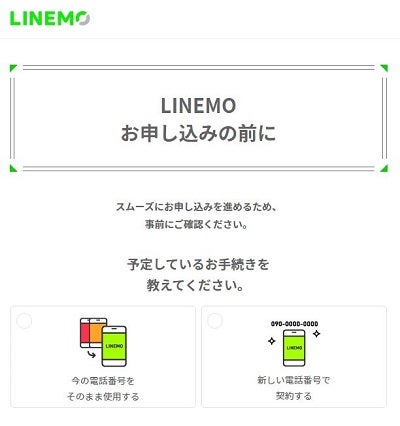
(画像引用:LINEMOお申し込み|LINEMO - ラインモ【公式】20GBが月2,480円(税込 2,728円)の格安SIM) - 「他社携帯電話会社」を選択する
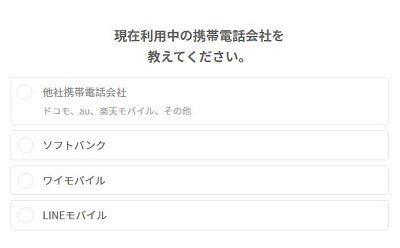
(画像引用:LINEMOお申し込み|LINEMO - ラインモ【公式】20GBが月2,480円(税込 2,728円)の格安SIM) - 「eSIM(上級者向け)」を選択し、画面下部の「サービス選択」をタップする
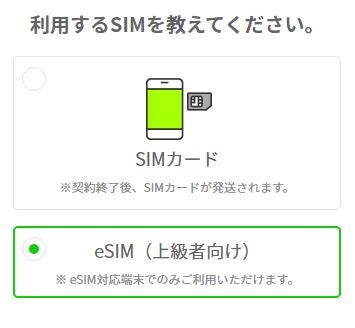
(画像引用:LINEMOお申し込み|LINEMO - ラインモ【公式】20GBが月2,480円(税込 2,728円)の格安SIM) - 契約するプランやオプションを選択する
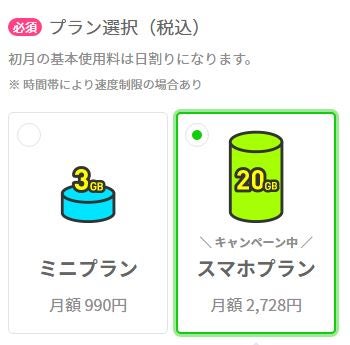
(画像引用:LINEMOお申し込み|LINEMO - ラインモ【公式】20GBが月2,480円(税込 2,728円)の格安SIM) - 画面下部の「写真の撮影に進む」を選択する
- 本人確認に使用する書類を選択し、画面の指示に従って書類をカメラで撮影しアップロードする
- 顔写真の撮影、顔の動画撮影等を行い、本人確認を完了させる
- 支払い方法や個人情報の登録等、画面の指示に従って申し込みを完了させる
以上でeSIMの申込手続きが完了します。
新規、もしくはドコモ、auなどのソフトバンクグループ以外のキャリアから乗り換える場合は、本人確認が必要になります。
カメラを使って本人確認書類を撮影したり、ご自身の顔写真・動画を撮影する必要があります。
他社から乗り換えで
最大12,000分のPayPayポイントプレゼント!
ソフトバンク、ワイモバイルから乗り換える場合
ソフトバンクやワイモバイルからの乗り換えの場合は、MNP予約番号を取得する必要はありません。
- 「今の電話番号をそのまま使用する」「新しい電話番号で契約する」を選択する
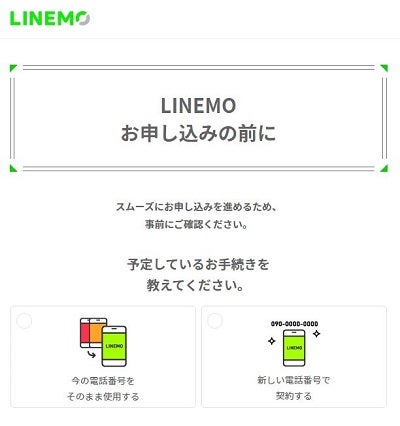
(画像引用:LINEMOお申し込み|LINEMO - ラインモ【公式】20GBが月2,480円(税込 2,728円)の格安SIM) - 「ソフトバンク」「ワイモバイル」「LINEモバイル」を選択する
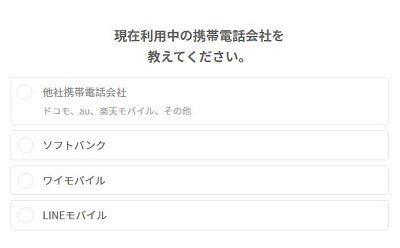
(画像引用:LINEMOお申し込み|LINEMO - ラインモ【公式】20GBが月2,480円(税込 2,728円)の格安SIM) - 「eSIM(上級者向け)」を選択し、画面下部の「My SoftBankにログインする」をタップする
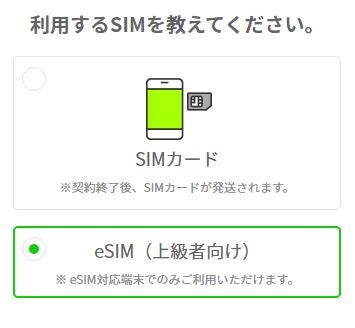
(画像引用:LINEMOお申し込み|LINEMO - ラインモ【公式】20GBが月2,480円(税込 2,728円)の格安SIM)
ソフトバンクやワイモバイルからの乗り換えの場合、My SoftBankやMy Y!mobileに登録されている氏名や住所などの情報をLINEMOに引き継ぐことができます。
個人情報の入力等の手間を省くことができます。
ただし、登録している情報が古いものだと、申し込み手続きがうまくいかない可能性もあるため、登録時から変更がある場合は情報を最新のものに更新しておきましょう。
他社から乗り換えで
最大12,000分のPayPayポイントプレゼント!
⑤申し込み審査を待つ
申し込みが完了すると、すぐに「お申し込み完了のお知らせ」というメールが届きます。
申し込み審査も同時に行われます。
審査では主に下記の要件がチェックされます。
LINEMOの審査の確認項目
- 申し込み情報とクレジットカード(口座振替の場合は銀行口座)の名義人に相違がないか
- 提出書類に不備がないか
- 過去に携帯電話料金の未払いや延滞記録がないか
- クレジットカードの支払い遅れなど金融事故履歴がないか
引越し後、免許証等の住所の書き換えを行っていないと、申し込みができません。
住所や名義等、申し込み情報と本人確認書類の情報に相違がないか確認してください。
審査が通らなかった場合は、「お申し込み審査結果についてのお知らせ」というメールが届き、申し込みができない旨が記載されています。
また申し込んだ内容に相違がある場合など、LINEMO側で確認が必要な場合、「(重要)お申し込み内容のご確認」というメールが届きます。メールに記載されているLINEMOの窓口に電話をして、正しい情報に修正する対応が必要です。
無事審査が通った場合は、すぐに「eSIMプロファイルダウンロードのお知らせ」というメールが届きます。
メールの指示に従い?の「eSIMプロファイルをダウンロードする」へ進んでください。
他社から乗り換えで
最大12,000分のPayPayポイントプレゼント!
⑥eSIMプロファイルをダウンロードする
審査に無事通ったら申し込み手続きは完了です。続いてeSIMへの切り替え手続きに入ります。
受け取った「eSIMプロファイルダウンロードのお知らせ」のメールの指示に従い、APN設定に必要なプロファイルをダウンロードします。
「eSIMプロファイルダウンロードのお知らせ」にURLの記載があるので、そこからワンタイムパスワードを受け取り本人様認証をしてください。
この認証をする際は、利用する端末以外のスマートフォンやパソコンなどから認証するのがおすすめです。
実際にLINEMOを利用するスマートフォンを使用して、eSIMプロファイルをダウンロードします。
ダウンロードにはインターネットへの接続が必要です。
この際、これまで使っていたインターネット回線は利用できなくなっているため、インターネット接続にはWiFi環境が必要となります。
先述した通り、自宅にWiFi環境がない方は、公共機関やカフェなどの無料WiFiを使って接続してください。
あとは画面の指示に従って手順を進めればプロファイルのダウンロードが完了します。
他社から乗り換えで
最大12,000分のPayPayポイントプレゼント!
⑦通信のためのAPN設定をする
通信をするための設定をします。
LINEMOで通信ができるようにするためには、iPhoneとAndroidそれぞれ設定が必要です。
他社から乗り換えで
最大12,000分のPayPayポイントプレゼント!
iPhoneの場合
iPhoneの設定をする際は、Wi-Fiに接続できる環境での設定が必須です。
その上で、LINEMOで通信をするためのiOSのアップデートとキャリア設定のアップデートが必要です。
iOSとキャリア設定それぞれのアップデートの手順をまとめます。
iOSのアップデートについて
- 「設定」を開く
- 設定内の「一般」を選択する
- その中の「ソフトウェア・アップデート」を選択する
- 画面の指示に従ってアップデート
キャリア設定のアップデートについて
- 設定を開く
- 設定内の「一般」を選択する
- その中の「情報」を選択する
- 数秒経つとキャリア設定アップデートの表示が出るため、「アップデート」を選択
- 画面上部に表示される通信事業者名が「LINEMO」になっていれば設定完了
注意点として、デュアルSIM機能を使用して1台の端末で2回線利用していて1つの回線がデータ通信専用SIMの場合、それをモバイルデータ通信の回線として使用すると119や110など緊急の発信ができない可能性があります。
他社から乗り換えで
最大12,000分のPayPayポイントプレゼント!
Androidの場合
ソフトバンクやワイモバイルでAndroid端末を購入した場合、通信のためのAPN設定が自動的に行われます。
アンテナに4Gや5Gと表示されていたり、Wi-Fiにつながっていない状態でもインターネット通信ができていたりすれば、手動での設定は必要ありません。
AndroidのAPN設定について
- 「設定」を開く
- 「ネットワークとインターネットの設定」を開く
- Wi-Fiの接続を解除して、設定内の「ネットワークとインターネット」から、「モバイルネットワーク」を選択
- アクセスポイント名を選択し、「APN設定」画面を開く
- 「LINEMO」のAPNを選択して追加する
※LINEMOは「LINEモバイル」とは別物です。ここで「LINEモバイル」を選んでしまうと、通信が正しくできなくなります。
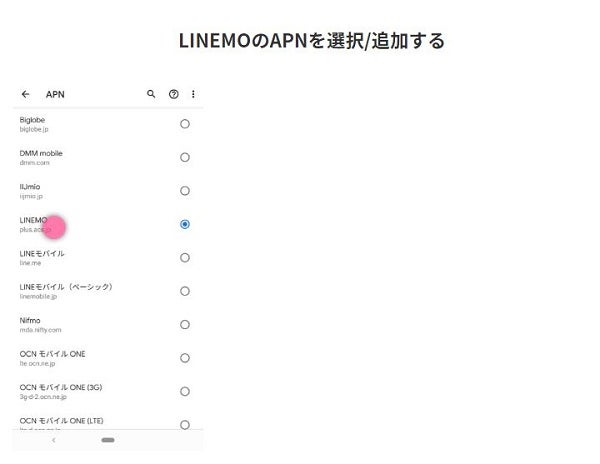
(画像引用:AndroidのAPN設定)
他社から乗り換えで
最大12,000分のPayPayポイントプレゼント!
⑧My Menuの初期設定をする
My Menuとは、契約変更や請求金額やデータ残量の確認ができるWebページです。
まず、LINEMOで利用する携帯電話番号と4桁の暗証番号を用意した上でパスワードを発行します。パスワードが発行されたら、それ以降はそのパスワードを利用してMy Menuにログインします。
4桁の暗証番号は申し込みの時に登録した番号です。
他社から乗り換えで
最大12,000分のPayPayポイントプレゼント!
⑨LINEと連携をする
LINEと連携をすることで、LINEアプリから請求金額やデータ残量などを確認できます。
My Menuにログインする必要がないため、手間を省くことができます。
LINEMOの公式LINEアカウントを友だちに追加し、トーク内のメニューにある「My Menuとの連携はこちら」をタップすると連携されます。
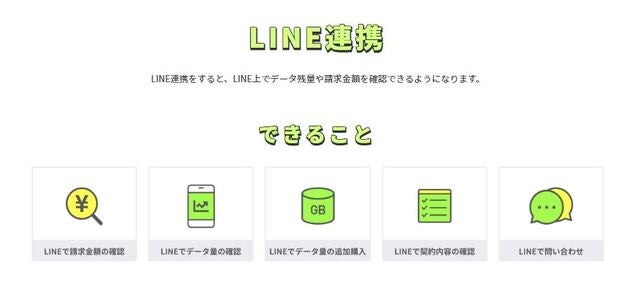
(画像引用:LINE連携)
他社から乗り換えで
最大12,000分のPayPayポイントプレゼント!
SIMカードからeSIMへ変更する方法
LINEMOを契約中で、eSIMに対応している端末を使用していて物理SIMカードを利用している場合はeSIMへの変更手続きができます。
SIMの変更手続きの場合、受付時間が9字~20時30分(年中無休)に限られています。
時間内に手続きするように注意してください。
他社から乗り換えで
最大12,000分のPayPayポイントプレゼント!
SIMカードからeSIMへ変更する方法
- LINEMO | ラインモにアクセスする
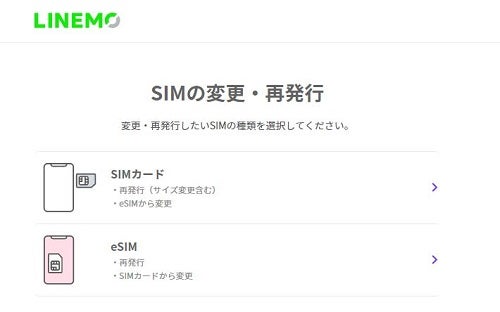
(画像引用:SIMの変更・再発行) - 「eSIM」を選択する
- ソフトバンクID(もしくはLINEMOの携帯電話番号、英数字のID)とパスワードを入力する
- 画面の指示に従い、手続きを行う
以上でesimへの変更手続きが完了します。
他社から乗り換えで
最大12,000分のPayPayポイントプレゼント!
機種変更でeSIMを再発行する方法
LINEMOをeSIMで利用中で機種変更をする場合、eSIMの再発行手続きが必要です。
またLINEMOでは端末の販売を行っていないため、自身でeSIM対応端末を購入して用意する必要があります。
eSIMの再発行手続きは受付時間に限りはなく、24時間いつでも手続き可能です。
他社から乗り換えで
最大12,000分のPayPayポイントプレゼント!
詳しい手順は下記の通りです。
LINEMOのeSIMを再発行する方法
- 自身でeSIM対応端末を購入する
LINEMOからは購入できないため、AmazonやApple Storeなどで、SIMフリー端末を購入してください。 - My Menuにログインする
Wi-FiをOFFにすれば自動的にログイン可能です。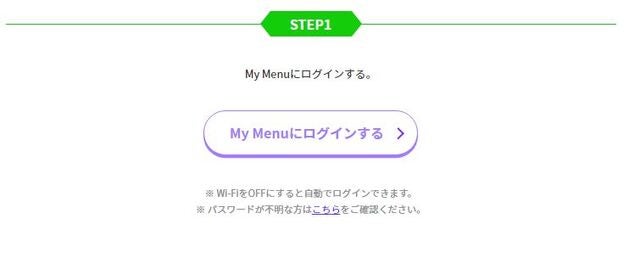
(画像引用:機種変更について) - 「申込する」をタップ
eSIM再発行手続きの画面になったら、画面下部の「申込する」をタップします。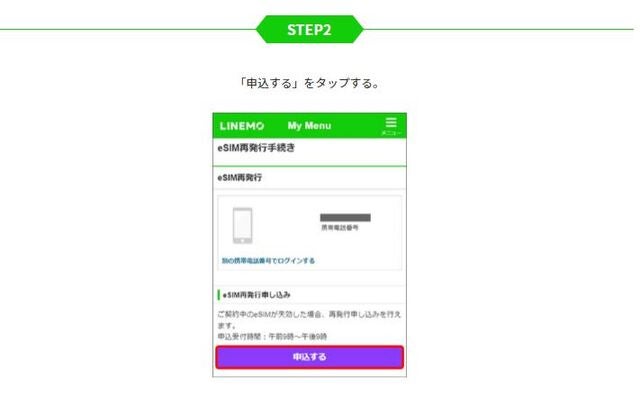
(画像引用:機種変更について) - 「お手続き状況の通知先」を選択して、「申込」をタップ
注意点を確認した上で「お手続き状況の通知先」を選択して「申込」をタップします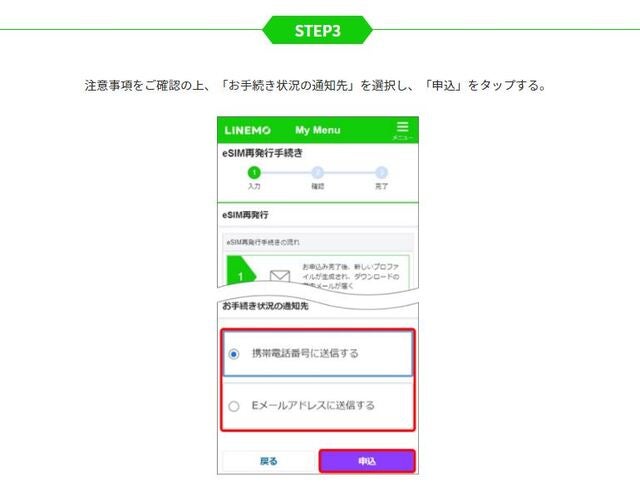
(画像引用:機種変更について) - 「お手続き内容をあとで確認する方法」を選択して、「同意する」にチェックし「申込」をタップ
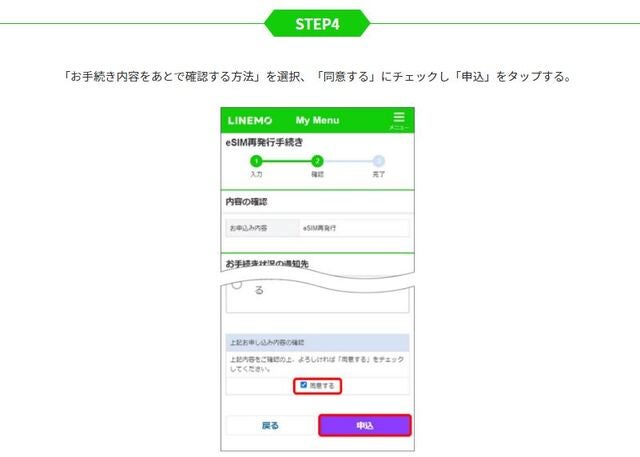
(画像引用:機種変更について) - 1時間以内にメールが届く
- eSIMプロファイルダウンロードと回線切替手続きを行う
メールの内容に沿って、eSIMの初期設定にあたるeSIMプロファイルダウンロードと回線切替手続きを行います。
以上でeSIMへの切り替え手続きが完了します。
他社から乗り換えで
最大12,000分のPayPayポイントプレゼント!
LINEMOでeSIMから物理SIMに切り替える方法
LINEMOは、eSIMから物理SIMへの切り替えも簡単にできます。
他社から乗り換えで
最大12,000分のPayPayポイントプレゼント!
この場合もWi-Fiに接続できる環境が必要です。eSIMから物理SIMに切り替えをするには受付時間が9時~20時30分と限りがあるため注意してください。
LINEMOでeSIMから物理SIMに切り替える方法
- SIMの変更・再発行ページにアクセス
- SIMカードを選択
SIMカードとeSIMからSIMカードを選択します。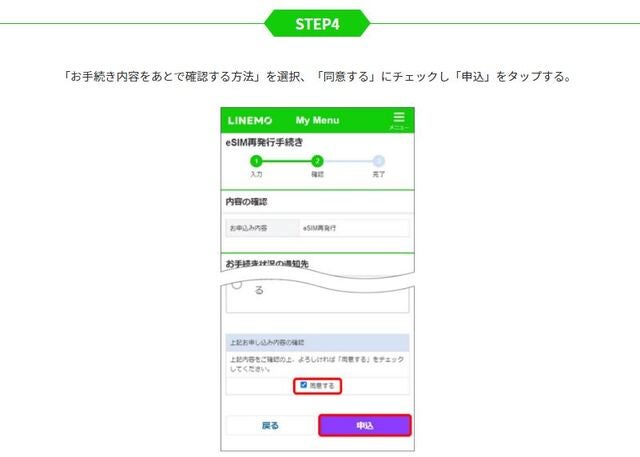
(画像引用:SIMの変更・再発行)) - LINEMOのIDとパスワードを使用してログイン
LINEMOのIDとパスワードを使用してログインします。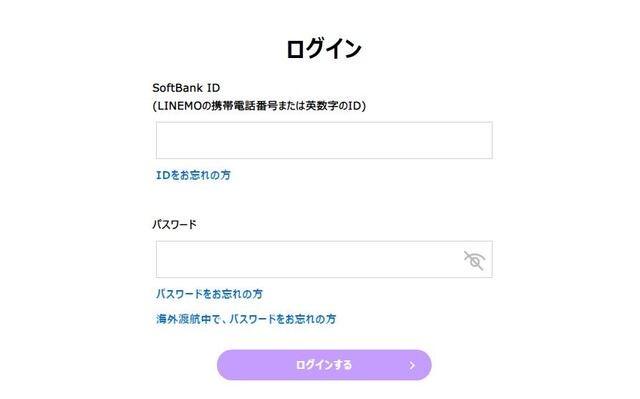
(画像引用:ログイン|My Menu|LINEMO) - 変更・再発行履歴の確認方法を選択し、「次へ進む」
- 「申し込み内容を確認しました」にチェックを入れ、「お申し込みを確定する」
- 回線の切り替え
商品の発送をお知らせするメールに切り替えの方法が記載されているため、LINEMOに登録したメールアドレスでフォルダを確認しましょう。
切り替えはWebと電話から申し込みができ、Webは9時から20時半、電話は10時から19時までが受付時間です。メールに記載されているアクセス方法を確認し、自分の好きな方法で申し込みましょう。
回線が切り替わるまでにかかる時間は数十分ほどですが、混んでいる場合は1時間~2時間ほどかかることもあります。
回線を切り替える作業をしている間、eSIMの回線も使用不可となるためスマートフォンを使う必要がない時間帯に行うことが最適です。 - スマートフォンにSIMカードを挿入
- APN設定
以上でeSIMから物理SIMへの変更が完了します。
他社から乗り換えで
最大12,000分のPayPayポイントプレゼント!
LINEMOのeSIM利用時によくあるトラブルと対処法
LINEMOでeSIMを利用する際に、よくあるトラブルとその対処法について解説しています。
- eSIM非対応機種で間違えてeSIMを申し込んだ
- 誤ってeSIMのプロファイルを削除してしまった
- eSIMに切り替えができない
- 開通手続き時に圏外になって設定ができなくなった
それぞれについて詳しく解説していきます。
他社から乗り換えで
最大12,000分のPayPayポイントプレゼント!
eSIM非対応機種で間違えてeSIMを申し込んだ
LINEMOのeSIMを利用する際によくあるトラブルとして、eSIMに対応していない機種でeSIMを申し込んだということがあります。
その場合、一度申し込みをキャンセルして再度正しい内容で申し込みをする必要があります。契約が完了してからのキャンセルの場合、LINEMO申込事務局で受け付け可能です。
eSIMの場合は「ご本人さま認証」の手続きまではキャンセルすることが可能なため、下記サイトからキャンセルの申込をしてください。
この間違いで多いのが、nanoSIMとeSIMを間違えるケースです。SIMには複数の種類があり、あまり詳しくない場合は間違ってしまう可能性があります。
それぞれのSIMの種類や大きさは下記のように異なります。
| SIMの種類 | タイプ | 大きさ | 対応機種 |
|---|---|---|---|
| eSIM | eSIM | なし | 2019年から開始 一部最新機種で搭載 |
| nanoSIM | 物理SIM | 12.3mm×8.8mm | 2012年頃から普及 現在の物理SIMの主流サイズ |
| microSIM | 物理SIM | 15mm×12mm | 2010年頃から普及 ここ数年の新機種には非対応 |
| 標準SIM(miniSIM) | 物理SIM | 25mm×15mm | 3G世代のスマートフォン 現在ではほぼ使われていない |
利用する端末によって、必要なSIMの種類が異なります。申し込む際は、事前にきちんと確認してから申し込みましょう。
他社から乗り換えで
最大12,000分のPayPayポイントプレゼント!
誤ってeSIMのプロファイルを削除してしまった
一度プロファイルを削除すると、eSIMの設定を進めることができません。
そのため、プロファイルを再発行する必要がありますので、再発行の手順について紹介します。
LINEMOのプロファイルを再発行する方法
- My Menuにログインする
Wi-Fiに接続しない状態で、契約しているLINEMO回線を利用中のスマートフォンから申し込む必要があります。 - 「ご契約内容をみる」を選択する
- eSIM設定の項目で「設定する」をタップする
- eSIM再発行申し込みで「申込する」を選択する
- 注意事項を確認し、「お手続き状況の通知先」から「携帯電話番号に送信する」もしくは「Eメールアドレスに送信する」を選択する
- 「申込」を選択する
- メールもしくはSMSで届く6桁のセキュリティ番号を入力して「本人確認する」を選択する
- 申込内容を確認し、「同意する」にチェックを入れて「申込」を選択する
- 「eSIMプロファイル発行完了のお知らせ」のメール(SMS)を受け取る
- 記載のURLにアクセスし、eSIMを設定したい端末から表示されたQRコードを読み取る
eSIMの再発行に関しては無料です。
10分程度で再発行できるので、誤って削除してしまった場合も慌てず再発行の手続きを行ってください。
他社から乗り換えで
最大12,000分のPayPayポイントプレゼント!
eSIMに切り替えができない
eSIMに切り替えができない場合、次の原因が考えられます。
- 端末の再起動をしていない
- 対処:端末を再起動してみましょう。
- eSIMプロファイルがダウンロードできていない
- 対処:eSIMプロファイルがダウンロードできているかを確認しましょう。
- 端末のSIMロックを解除していない
- 対処:端末を購入した店舗やWebなどでSIMロックの解除ができます。
- MNP予約番号が期限切れになっている
- 対処:もともと利用していたキャリアで、再度MNP予約番号を取得する必要があります。取得出来たら、回線を切り替える前にLINEMO申込事務局に連絡しましょう。
上記の方法を試しても解決しない場合はインフォメーションセンターへ問い合わせてみましょう。
LINEMOのeSIMの切り替え手続きに関する問い合わせ先
- LINEMO申込事務局
- 電話番号:0800-170-8407
受付時間:10:00 ~ 19:00
他社から乗り換えで
最大12,000分のPayPayポイントプレゼント!
開通手続き時に圏外になって設定ができなくなった
eSIMの開通手続きを行う際は、その間だけ圏外となってしまいます。
そのため、切り替え手続きを行う際はWi-Fi環境が必須です。
自宅にWi-Fiがなく、Wi-Fi環境下での手続きが不可能な場合は、カフェや公共施設のような無料Wi-Fiが提供されている場所で設定を行うようにしてください。
他社から乗り換えで
最大12,000分のPayPayポイントプレゼント!
LINEMOのeSIM利用に関するよくある質問
LINEMOのeSIMを利用している人からの質問で、よくある内容を紹介します。
LINEMOのeSIMに関するよくある質問
- LINEMOのeSIM開通までの時間はどれくらい?
- データのバックは必要?
- これまで使っていた物理SIMは捨ててもいい?
上記について、一つ一つ解説していきます。
他社から乗り換えで
最大12,000分のPayPayポイントプレゼント!
LINEMOのeSIM開通までの時間はどれくらい?
LINEMOのeSIMを契約する際、手続きにかかる時間は約1時間です。
SIMの発送や配送を待つ必要がなく、オンラインのみで開通手続きができることが速さの理由です。
物理SIMの場合、SIMカードの発送や配送を待つ必要があり、手元に届くまで最短でも2日かかります。
また、eSIMはオンライン上で24時間手続きが可能なため、利便性にも優れています。
他社から乗り換えで
最大12,000分のPayPayポイントプレゼント!
データのバックアップは必要?
同じ端末を引き続き使用して、SIMカードからeSIMに切り替える場合は特にバックアップは必要ありません。
eSIMへの切り替えに伴って機種変更もする場合、バックアップをしなければなりません。
同じ端末を使用する場合でも、不安がある場合はバックアップを取ることをおすすめします。バックアップの方法については、こちらを参考にしてください。
格安SIM機種変更のやり方!iPhoneなどスマホ端末データを自分で移行する方法
他社から乗り換えで
最大12,000分のPayPayポイントプレゼント!
これまで使っていた物理SIMは捨ててもいい?
機種変更や契約の変更に伴って今まで使用していた物理SIMが必要なくなった場合、今後も使い道があったり返却が必要だったりするわけではありません。
そのため、必要なくなったSIMカードは自身で破棄して問題ありません。
他社から乗り換えで
最大12,000分のPayPayポイントプレゼント!
LINEMOのeSIM変更手続きに関するまとめ
今回はLINEMOについて、SIMカードの変更方法やeSIMに対応している機種の紹介、よくあるトラブルなどについてまとめました。
物理SIMからeSIMへの変更は難しいわけではありませんが、煩雑な操作が必要になる場面が出てきます。
これまで、eSIMに興味があったり検討していてもなかなか実際に行動に移せなかった人も、今回の記事を読んで参考になったのではないでしょうか。
eSIMはオンラインで手続きが完了したり開通までの時間が短かったりと、メリットがたくさんあります。この記事を読んで検討してみてはいかがでしょうか。
LINEMO関連記事
他社から乗り換えで
最大12,000分のPayPayポイントプレゼント!
ポイント別 格安SIMランキング
-
総合
-
料金
-
速度
-
-
-
1位

-
- 家族割・ひかり回線とのセット割でさらにお得に
- ソフトバンク回線を利用していて通信速度が安定してはやい
- 他社からの乗り換えでPayPayポイント還元
- 公式サイトへ
-
-
-
2位

-
- 新プランで5GB 990円~の業界最安水準
- データ量のシェアや繰り越しができる
- 光回線とセット契約すると月額660円引き
- 公式サイトへ
-
-
-
3位

-
- Softbankと同等の安定した通信速度
- 3GB990円のミニプランが人気
- 一部LINEの利用はデータ通信量としてカウントされない(※1)
- 公式サイトへ
-
-
-

-
- 格安SIMの中でも最速クラスの通信速度
- 家族セット割・自宅セット割でさらにお得に
- 他社からののりかえで10,000円分のau PAY残高還元
- 公式サイトへ
-
-
-

-
- 新料金プラン乗り換え先No1
- Rakuten 最強プランを他社からの乗り換えで初めて申し込みで最大12,000ポイント還元!
- データ無制限・通話もかけ放題
- 公式サイトへ
-
-
-
-
-
1位

-
- 3GB 792円~の業界最安値
- 330円/月からお試しプランを利用できる
- ドコモ・au・ソフトバンクの3回線に対応
- 公式サイトへ
-
-
-
-
-
1位

-
- ドコモのオンラインブランドでキャリアに匹敵する通信速度
- 5分以内の通話は無料
- 20GBで2,970円の月額料金
- 公式サイトへ
-
-
-
2位

-
- キャリアに匹敵する通信速度
- 3GB990円のスマホミニプランが人気
- LINEの利用はデータ容量としてカウントされない(※1)
- 公式サイトへ
-
-
-
3位

-
- 格安スマホでは速度ランキングトップクラス
- auと同等の安定した通信速度
- 最大10,000円相当のau PAY残高還元実施中
- iPhoneやAndroid端末が安く手に入る
- 公式サイトへ
-
-
-

-
- 格安スマホ速度ランキングではUQモバイルに匹敵
- Softbankと同等の安定した通信速度
- ネット割併用で4GBが月額1,078円~
- 店舗で気軽に相談ができる
- 公式サイトへ
-
※MMD研究所調べ -
※2024年5月現在の情報です。
※1 トークでの位置情報の共有・Live の利用、スタンプショップの利用、ニュース記事の閲覧など、一部 LINE ギガフリーの対象外があります。











.png)



Soldi編集部は「おうちのお金をスマートに」をコンセプトにコンテンツの配信を行っています。